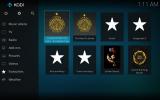Mängige Kodi aurumänge Steam Launcheri lisandmooduli abil
Kodi meediumikeskuse tarkvara on teie arvutisse installimiseks ideaalne asi, kui teil on suur teine ekraan ja diivan, kust vaadata. Telefoni kaugjuhtimispuldi rakenduse abil saate Kodi käivitada, istuda ja istudes meediume valida ja juhtida. Kas poleks puhas, kui oleks võimalus mängida mänge otse oma diivanilt ja oleks lihtne vahetada videote ja mängude vahel?
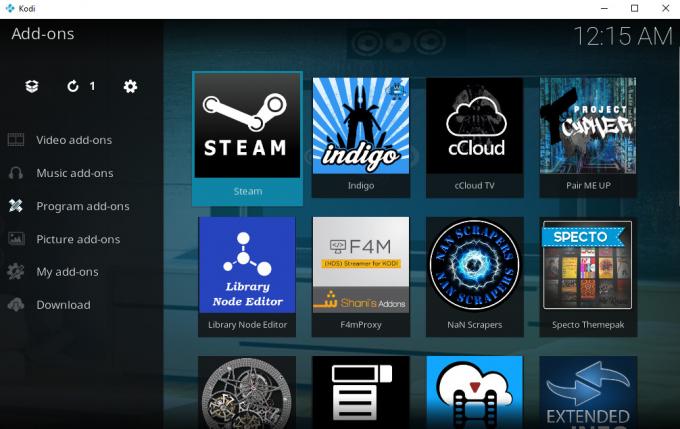
Tegelikult on olemas viis, kuidas seda teha, kasutades Kodi, Steami ja Steam Launcheri lisandmoodulit. Steam on platvorm, mida teab iga arvutimängija, kus saate absoluutselt osta ja alla laadida tohutu mängude kataloog - kõik alates lõbusatest väikestest indie-puzzle mängudest kuni uusima kolmekordse APS-ni mängud. Ja kui olete tavaline Steami kasutaja, siis teate Steami suure pildi režiimi kohta, mis seda võimaldab liikuge Steamist kaugemalt tõhusamalt, näidates teile hõlpsasti loetavat versiooni tarkvara.
Kombineeritult on Kodi ja Steami suure pildi režiim ideaalne viis diivanilt teleris videote vaatamiseks ja mängude mängimiseks. Nüüd vajate lihtsalt moodust, kuidas kahe programmi vahel ümber lülituda ilma, et peaksite arvutisse üle minema. Teil on kõik võimalus mängude mängimiseks ja meediumide mugavaks vaatamiseks. Täna tutvustame teile Kodi käepärast lisandmoodulit nimega Steam Launcher, mis teeb selle hõlpsaks lülitage suure pildi režiimis Kodi ja Steami vahel, kui soovite mängu mängida ilma, et peaksite väljuma Kodi. Siit saate täielikke juhiseid
mängida Kodi aurumänge Steam Launcheri lisandmooduliga.30-päevane raha tagasi garantii
Olulised märkused enne alustamist
Selles artiklis eeldatakse, et teil on juba Steami konto ja olete juba alla laadinud ja installinud Aurutarkvara samasse seadmesse nagu teie Kodi installatsioon. Kui te pole seda veel teinud, minge Steami veebisaidile aadressil http://store.steampowered.com/ ja klõpsake rohelist kasti, mis ütleb Installige Steam ekraani paremas ülanurgas. Seejärel järgige Steami installimist oma personaalarvuti, Mac'i või Linuxi seadmesse ekraanil kuvatavate juhiste järgi. Kui see on tehtud, käivitage programm Steam ja logige sisse oma Steami kontole (kui teil veel pole Steami kontot, saate selle seadistada aadressil https://store.steampowered.com/join/). Nüüd peaksite oma mängude kogu Steamis nägema ja olete valmis asuma installima oma Kodi süsteemi Steam Launcheri lisandmooduli.
Koodil peaks pistikprogrammide kasutamiseks olema VPN
Tutvume kõigi allpool olevate lisandmooduli Steam Launcher installimise ja kasutamise üksikasjadega, kuid enne pidasime oluliseks Kodi kasutamisel käsitleda turvalisuse küsimust. Kodi tarkvara on täiesti seaduslik kasutada, nagu ka Steam ja Steam Launcheri lisandmoodul. Paljud Kodi lisandmoodulid on loodud kolmandate osapoolte poolt ja Kodi pole neid ametlikult heaks kiitnud. Mõnda neist lisandmoodulitest saab kasutada ebaseaduslikel eesmärkidel, näiteks voogesitada autoriõigusega kaitstud sisu, näiteks filme, muusikat või telesaateid.
Autoriõigusega kaitstud sisu aurutamine turvamata Interneti-ühenduse kaudu võib olla riskantne, justkui te ise olete kui teie ISP kinni püütakse, võidakse teid nende võrgust välja lüüa või isegi kohtu alla anda või maksta kenasti. Sel põhjusel soovitame Kodi kasutajatel saada lisandmoodulite installimiseks VPN-i. See saab krüpteerige oma andmed ja takistage kellelgi teie Interneti-kasutuses nuhkimist, mis tähendab, et teie Interneti-teenuse pakkuja ei saa teada, kas olete voogesitanud või mitte.
Soovitame IPVanishi
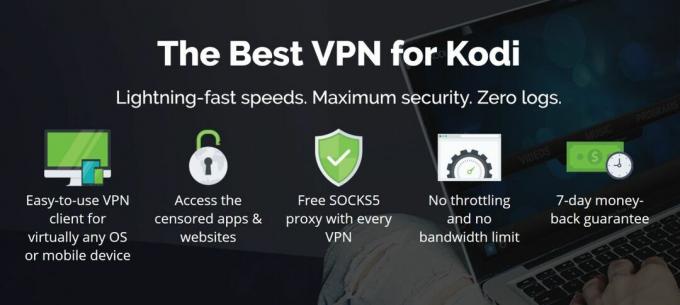
Neid tegureid arvesse võttes oli üks selge võitja, mida soovitame Kodi kasutajatele: IPVanish. See VPN-i pakkuja pakub tugevat 256-krüptimist, et teie andmed oleksid turvalised, ja teie privaatsuse kaitsmiseks pole logimisreegleid. Serverivõrk on suur, 60 riigis on rohkem kui 850 serverit ja ühendused on välkkiired. Tarkvara on lihtne kasutada ja seda saab alla laadida Androidi, iOS-i, personaalarvuti ja Maci jaoks.
IPVanish pakub 7-päevast raha tagasi garantii, mis tähendab, et teil on nädal aega riskivaba testimiseks. Pange tähele, et Sõltuvusnäpunäited, mida lugejad saavad säästa siin tohutult 60% IPVanishi aastaplaani kohta, langetades kuuhinna vaid 4,87 dollarini kuus.
Kuidas paigaldada Kodi jaoks auru käivitusprogrammi lisandmoodul
Esimene meetod Steam Launcheri lisandmooduli installimiseks on selle otse allalaadimine arendaja Githubi lehelt. See on kiireim viis lisandmooduli installimiseks, kui salvestate .zip-faili kõvakettale ja installite sealt.
Kui teil pole aga hõlpsat juurdepääsu seadme failisüsteemile, kuhu olete installinud Kodi või kui teile ei meeldi tundmatu ZIP-faili allalaadimise idee, siis võib see teile mitte meeldida meetod. Sel juhul soovitame teil lisandmooduli hoidlast allalaadimiseks kasutada allolevat meetodit.
Steam Launcheri installimiseks allalaaditud zip-meetodi abil saate teha järgmist.
- Esiteks minge see URL oma veebibrauseris ja laadige alla ZIP-fail: https://github.com/teeedubb/teeedubb-xbmc-repo/raw/master/script.steam.launcher/script.steam.launcher-3.2.1.zip
- Nüüd salvestage ZIP-fail oma töölauale või muule hõlpsasti juurdepääsetavale asukohale
- Mine oma Kodi juurde avakuva
- Kliki Lisandmoodulid
- Klõpsake ikooni, mis näeb välja nagu avatud karp
- Kliki Installige ZIP-st
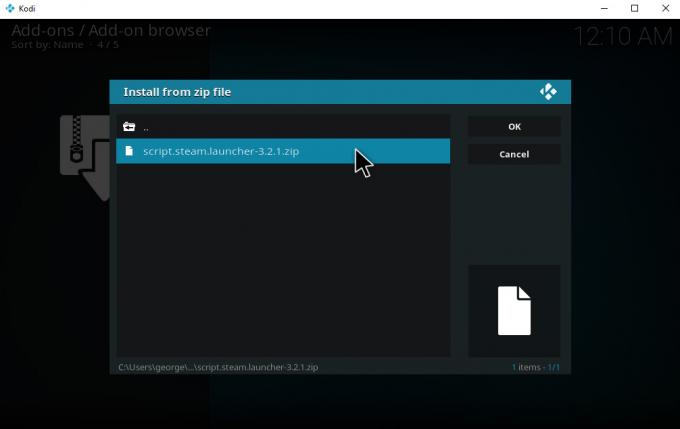
- Klõpsake seal, kus ta ütleb Sirvige ja sirvige oma seadme kaustades äsja salvestatud ZIP-faili leidmiseks. Kliki script.steam.launcher-3.2.1.zip
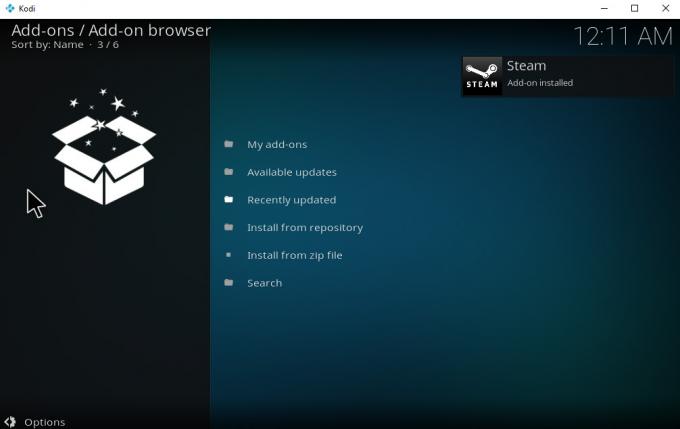
- Oota hetkeks ja kui pistikprogramm on installitud, näete märguannet
Kuidas kasutada Kodi jaoks Steam Launcheri lisandmoodulit
Kui installimine on tehtud, on Steami suure pildi režiimi otse Kodist avamiseks Steam Launcherit kasutada väga lihtne. Kui soovite seda veelgi lihtsamaks muuta, saate lisada oma lemmikute hulka Steam Launcheri või lisada lingi oma avaekraani lisandmoodulile, kui teie nahk seda toetab. Nii peate Kodi ja Steami vahetamiseks meediumite vaatamiseks ja mängude jaoks klõpsama vaid ühte klõpsu.
Steam Launcheri lisandmooduli kasutamist saate teha järgmiselt.
- Alustage oma Kodi juurest avakuva
- Minema Lisandmoodulid
- Minema Programmi lisandmoodulid
- Kliki Aur
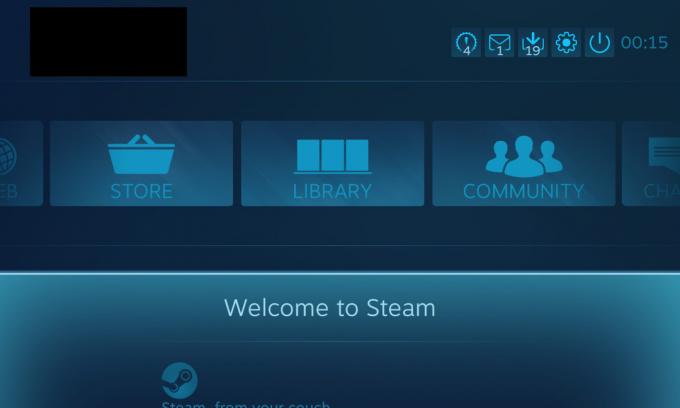
- See käivitab Steami suure pildi režiimis
- Nüüd mine Raamatukogu Steamis, et näha kõiki oma mänge
- Valige mäng, mida soovite mängida ja klõpsa sellel mängu käivitamiseks
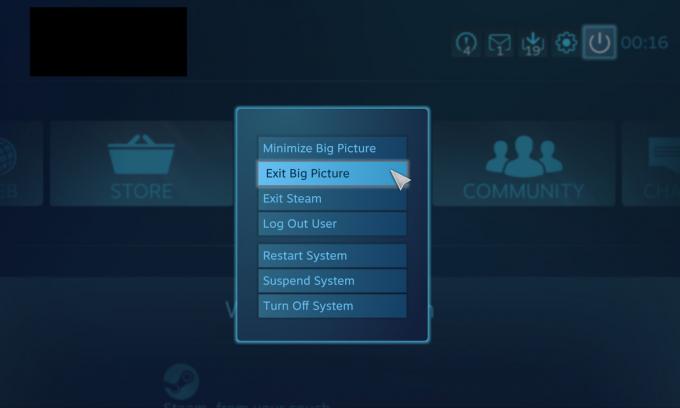
- Kui olete mängimise lõpetanud, väljumine mängust välja, et tulla tagasi Steami programmi
- Kui olete Steamiga lõpule jõudnud, saate Kodi juurde naasmiseks kasutada sulgemisvalikute kuvamiseks akna paremas ülanurgas olevat toitenuppu. Valige Välju suurest pildist ja Steam sulgub
- Nüüd sa oled tagasi oma Kodi avaekraanil
Järeldus
Kui olete Kodi kasutaja ja mängija ning teil on Steam installitud samasse seadmesse nagu Kodi, siis on Steam Launcheri lisandmoodul mugav kasutada. Lisandmoodul on väga lihtne, see on lihtsalt lihtne viis Steami käivitamiseks suure pildi režiimis. Kuid see täidab seda funktsiooni väga hästi. Kui teile meeldib istuda diivanil televiisorit vaadata ja mänge mängida, saate ühe ja teise vahel vahetada ilma, et peaksite püsti tõusma ja klaviatuuri ja hiirt kasutama. Selle asemel saate kogu oma meediumit ja mängude seadistamist juhtida mobiiltelefoni mängupuldilt või puldist. See lisandmoodul sobib suurepäraselt, kui soovite vaadata filme ja mugavalt mängida.
Kas kasutate Kodi jaoks Steam Launcheri lisandmoodulit ja kas arvate, et Steami suure pildi režiim täiendab Kodi mängude jaoks hästi? Andke meile oma mõtetest kommentaarides allpool.
otsing
Viimased Postitused
Kodi Colossus Repo ei tööta, on ühenduseta. Colossuse alternatiivid
Äsja suleti Kodi Colossuse hoidla. See juhtus kiiresti pärast seda,...
Kodi lemmikute kasutamine: lühijuhend
Kui otsite Kodis kiirelt ja hõlpsalt juurdepääsu oma sageli vaadata...
PlayersKlub Kodi lisandmoodul, 700 ja enama IPTV kanali vaatamine: installijuhend
PlayersKlub on IPTV-teenus, mis võimaldab selle kasutajatel juurdep...